先看看效果图

1. 选择“文件”—“新建”新建一个1024*1024PX的文档,选择工具箱中的“矩形工具”在画布中按住shift键绘制一个矩形,
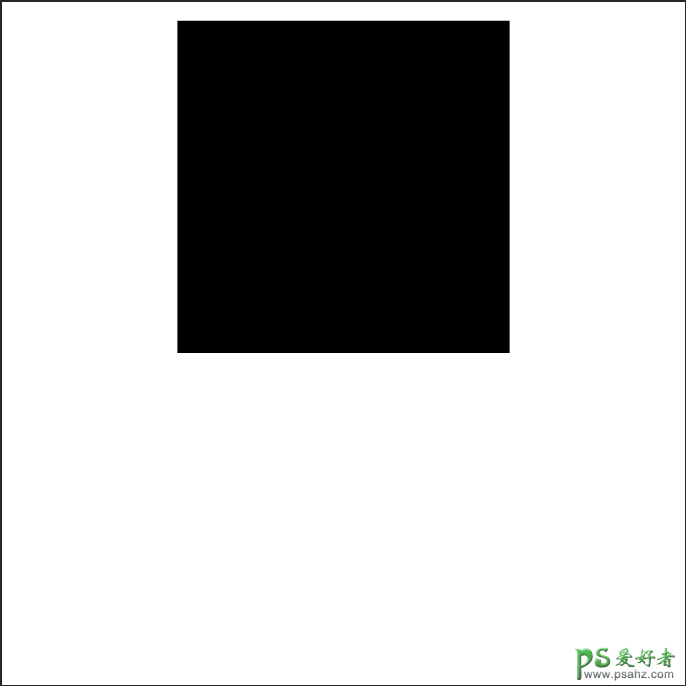
2. 为图层添加图层样式渐变叠加,样式为角度,在图层样式里面添加渐变叠加
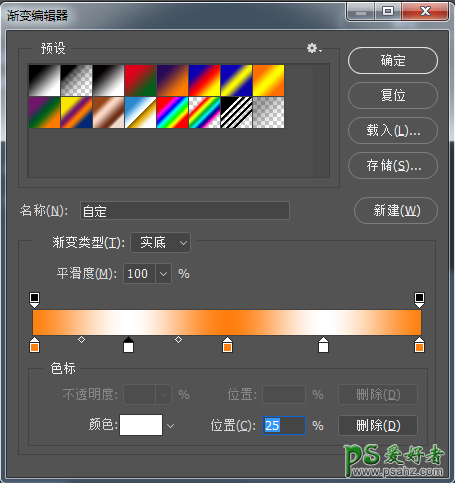
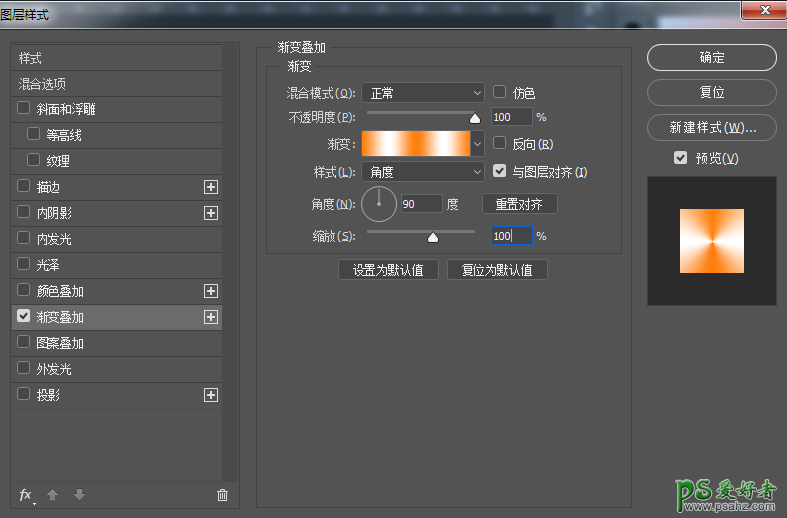
3.右击图层将其转换为智能对象,选择“滤镜”—“扭曲”—“旋转扭曲”
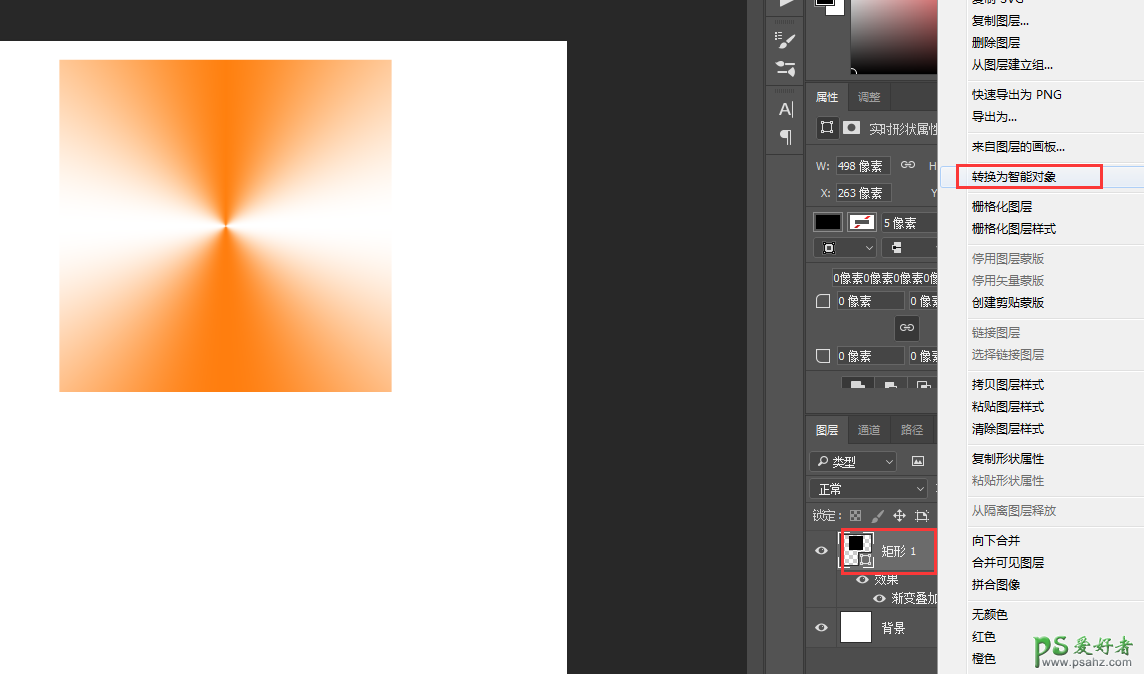
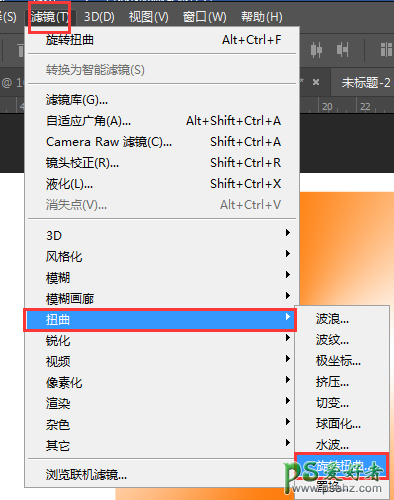

4.新建图层绘制一个正圆,选择矩形1创建剪贴蒙版,调整大小及位置。
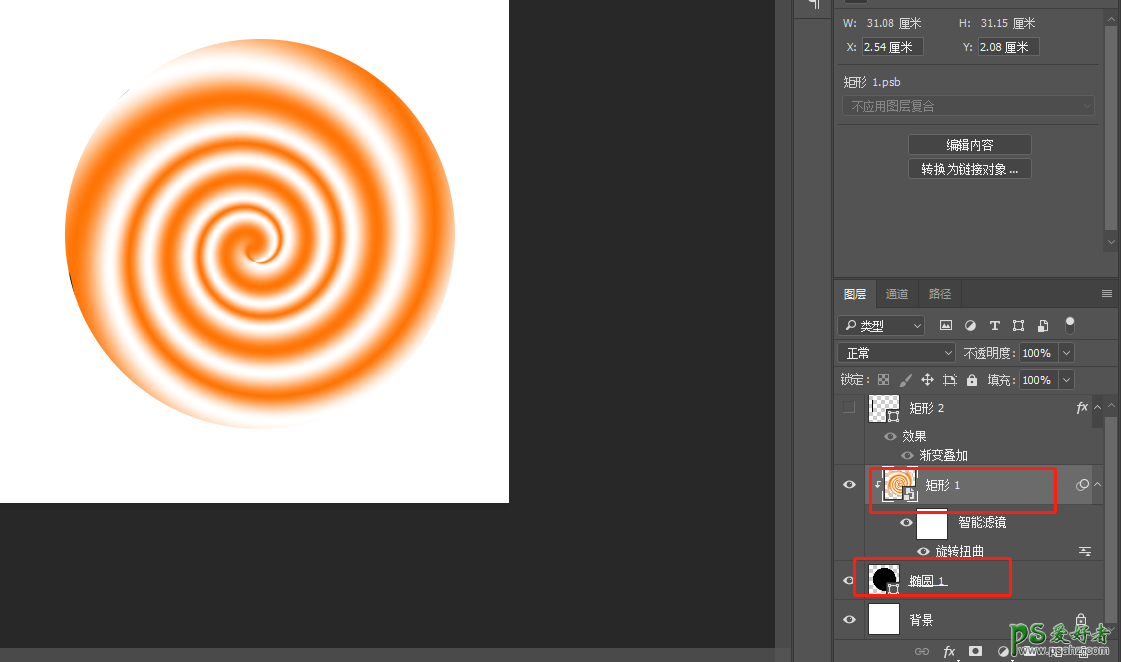
5.选择“椭圆1”为其添加“投影”效果,设置颜色为(237,223,223)角度“120”距离“50”,大小“10”。


6.选择矩形工具创建一个20*400像素的矩形,选择“渐变叠加”添加渐变叠加,中间为白色,两边为#F5F5F5,角度为180° ,样式为线性,缩放为79%
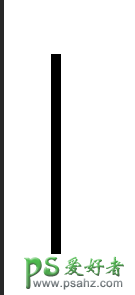
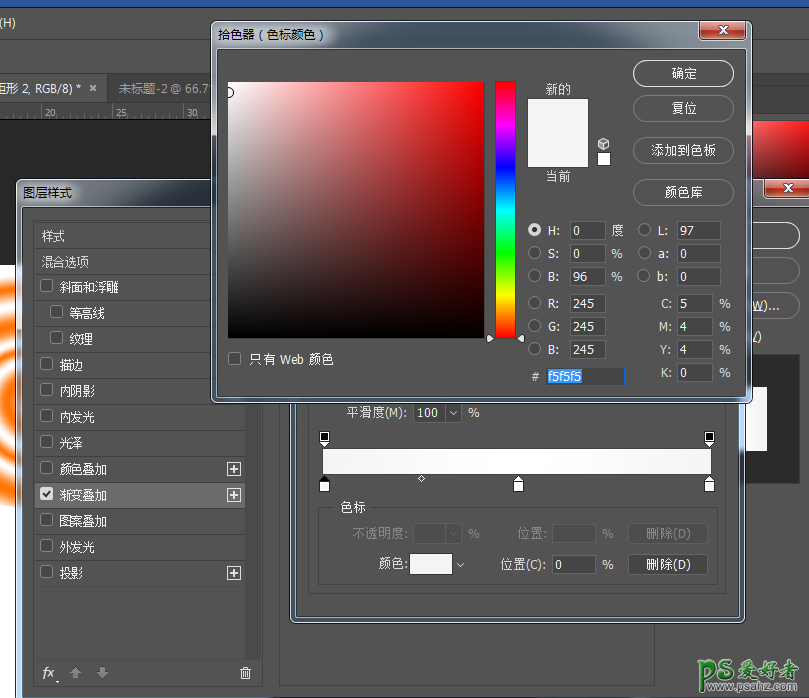
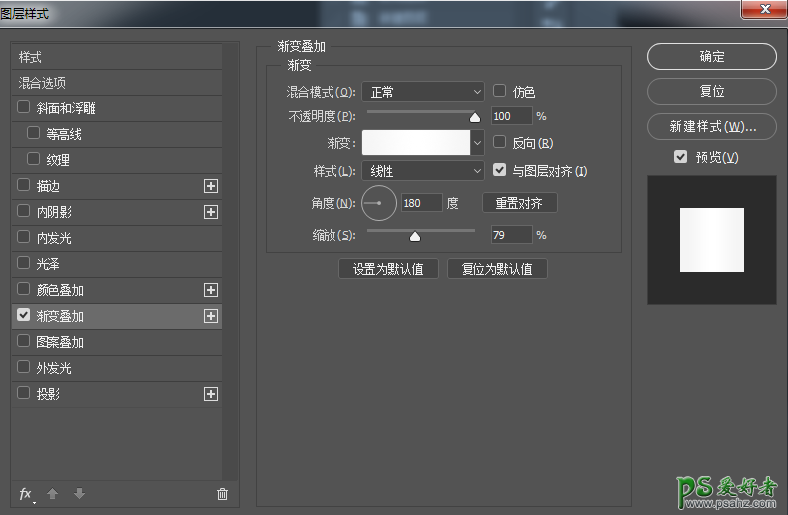
7.添加“投影”效果,设置颜色,距离、大小。
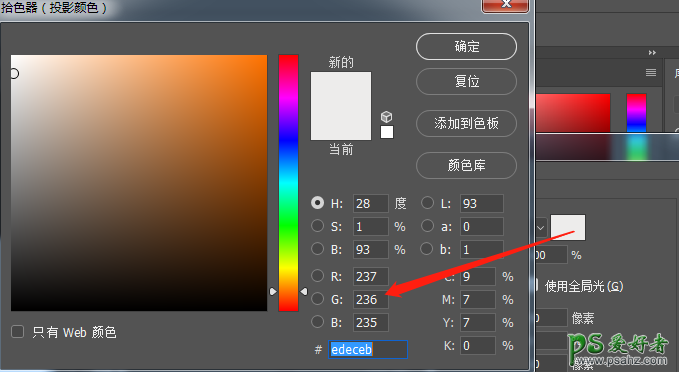
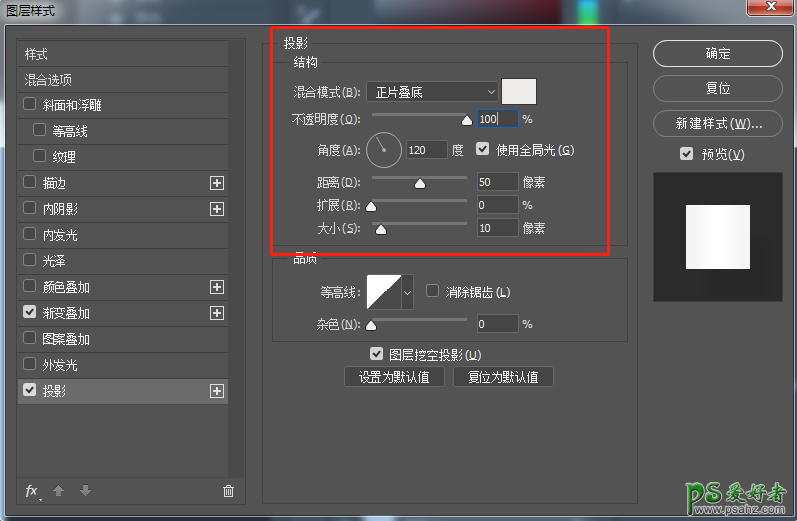
8.最终效果
